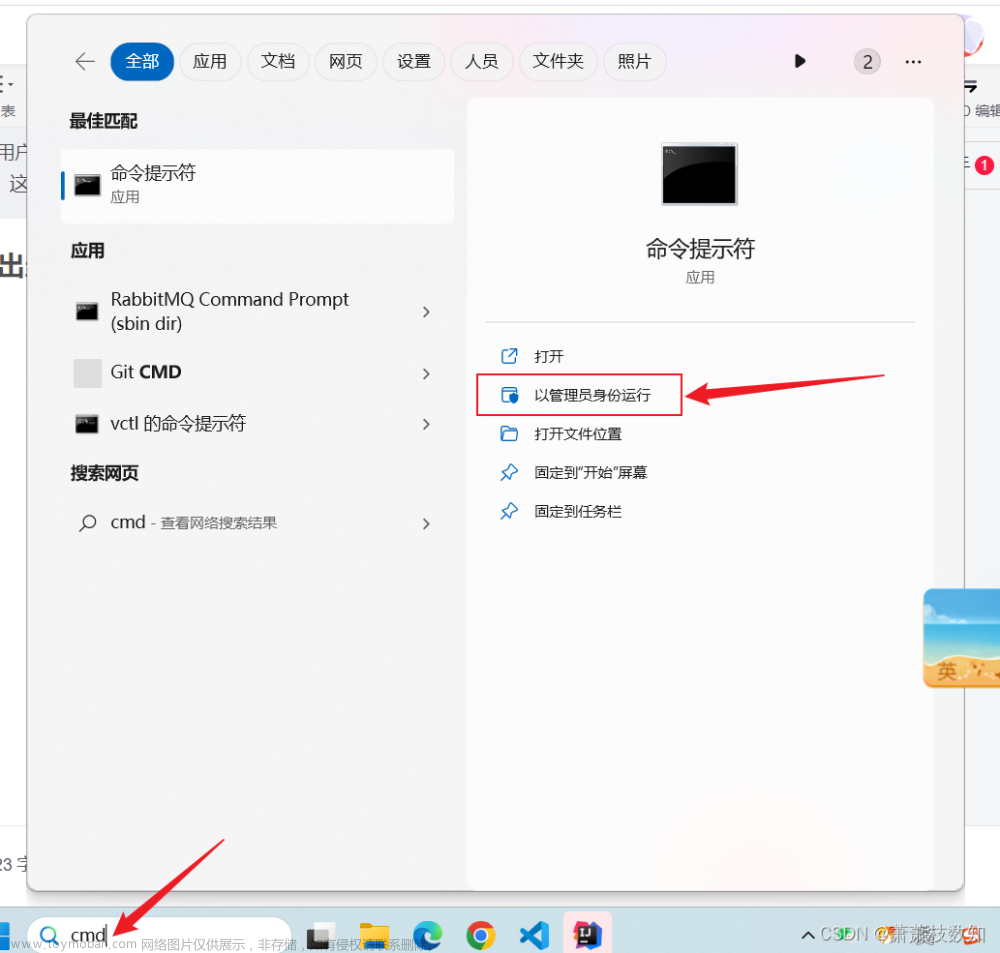注意⚠️:本文写于19年,可能很多东西已经过时了,当时我也是边查边搞,现在都忘的差不多了,如果有什么错误,请各位大神在评论区指出!建议还是找找其他人的最新的资料。本文仅供参考!仅供参考!仅供参考!
[begin]今[/begin]天用pip安装包的时候,pip提示我编码错误,上网查了之后发现是我的中文用户名导致的{{tuxue}}嗨呀那叫一个气啊,网上的方法试了一下没有解决,加上我之前也遇到过因为这个中文用户名而出现的莫名其妙的问题。所以干脆就一次性解决,直接把我的用户名改成英文的。网上有很多教程,但是我还是遇到一些奇奇怪怪的问题,所以把自己的修改过程记录下来,如果大家遇到和我一样的问题就可以参考参考。
注意:由于要修改注册表,加上很多人都是一个账户,因此修改用户名有一定风险,请谨慎修改。
修改步骤
0x01 创建Administrator账户
我们当前的账户是没有权限修改用户名的,如图所示,可以看到名字那里是灰色的:

因此我们需要使用Administrator账户修改用户名。首先我们进入命令提示符(CMD),注意一定要以管理员身份运行:

然后输入如下命令:
net user administrator /active:yes
这样我们就创建了Administrator账户。你可以在windows菜单中点击自己的账户图标就可以看到多了一个administrator账户,如下图所示:

然后重新启动电脑,使用Administrator账户登录,这时候会初始化,可能需要几分钟,耐心等待就好。
0x02 修改用户名
进入账户之后就可以修改用户名了,改成你想改的名字。然后按win+r,输入regedit然后回车打开注册表编辑器,找到 HKEY_LOCAL_MACHINE\SOFTWARE\Microsoft\Windows NT\CurrentVersion\Profilelist,在该目录下的子目录中一个一个找,找到你要修改的那个用户,然后双击ProfileImagePath修改数据为你刚才修改的用户名,保存并退出。如图:

修改完成后再按win+r,输入control userpasswords2:

打开用户账户:

点击你要修改的用户,修改用户名为你要修改的用户名,修改完成后保存关闭窗口。到此我们的用户名就已经修改完毕了,但是很多程序还不能正常运行,这是因为我们还没有修改环境变量。
0x03 修改环境变量
打开控制面板(不知道怎么打开就直接win+s然后搜索控制面板)
控制面板->系统->高级系统设置->环境变量,修改环境变量,把有旧用户名的值都改成新用户名即可。
重新启动电脑,修改完毕。
0x04 关闭Administrator账户
Administrator账户可以关闭也可以保留,如果要关闭那么我们再次打开管理员CMD,然后把上面的yes改成no运行即可。
避免采坑
0x01 输入命令提示错误
输入命令时提示“发生系统错误 5。拒绝访问。”这就是因为CMD没有足够的权限执行命令,需要以管理员身份运行CMD。
0x02 在另一程序中打开,请重试
登陆之后,修改用户名,系统提示文件夹或文件已经在另一程序中打开,请重试。这个问题我在注销原账户登陆administrator账户时遇到了,我的解决方法是直接重启,重启后直接登陆administrator账户,不登录原账户,这样就解决了问题。
0x03 右键崩溃
修改完后发现我在文件资源管理器中点击右键文件资源管理器就崩溃了,这时候使用火绒的右键菜单管理(其他杀毒软件应该也有)逐个排查之后发现是格式工厂的问题,关闭这个右键菜单项就好了。文章来源:https://www.toymoban.com/news/detail-445484.html
0x04 环境变量修改后又恢复原值
我修改完环境变量之后发现我关闭再次打开环境变量,环境变量又恢复原值。后来经过上网查找发现是我没有修改用户账户的名字(就是通过control userpasswords2修改的那个),修改之后就好了。文章来源地址https://www.toymoban.com/news/detail-445484.html
到了这里,关于Win10(家庭版)修改中文用户名为英文的文章就介绍完了。如果您还想了解更多内容,请在右上角搜索TOY模板网以前的文章或继续浏览下面的相关文章,希望大家以后多多支持TOY模板网!